Cómo habilitar el modo oscuro en Microsoft Office »Wiki Ùtil
Si eres fanático del modo oscuro, probablemente hayas configurado el tema del sistema de Windows 10 en oscuro. Pero aunque muchas aplicaciones siguen esta configuración, no cambiará el aspecto de las aplicaciones de Microsoft Office. Afortunadamente, puede habilitar el modo oscuro en las aplicaciones de Office sin muchos problemas.
Aquí se explica cómo usar el modo oscuro en las aplicaciones de Microsoft Office desde Office 2016 hasta Microsoft 365.
Cómo usar el modo oscuro en Microsoft Office
Abra cualquier aplicación de Office (incluidos Word, Excel, PowerPoint u otra) y abra el menú Archivo en la esquina superior izquierda. En el menú resultante, abra la pestaña Cuenta en la esquina inferior izquierda.
Aquí, verá varias opciones de Office, incluido Office Theme , con un cuadro desplegable debajo. Puede seleccionar entre cuatro temas aquí:
- Blanco: el tema más claro, sin elementos oscuros.
- Colorido: como el tema blanco, pero tiene colores en la barra de título y otros elementos, que dependen de la aplicación de Office que esté usando. Por ejemplo, Word usa una barra de título azul.
- Gris oscuro: un tema más oscuro que usa tonos de gris en lugar de elementos verdaderamente negros.
- Negro: el tema más oscuro, con negros oscuros y elementos contrastantes.
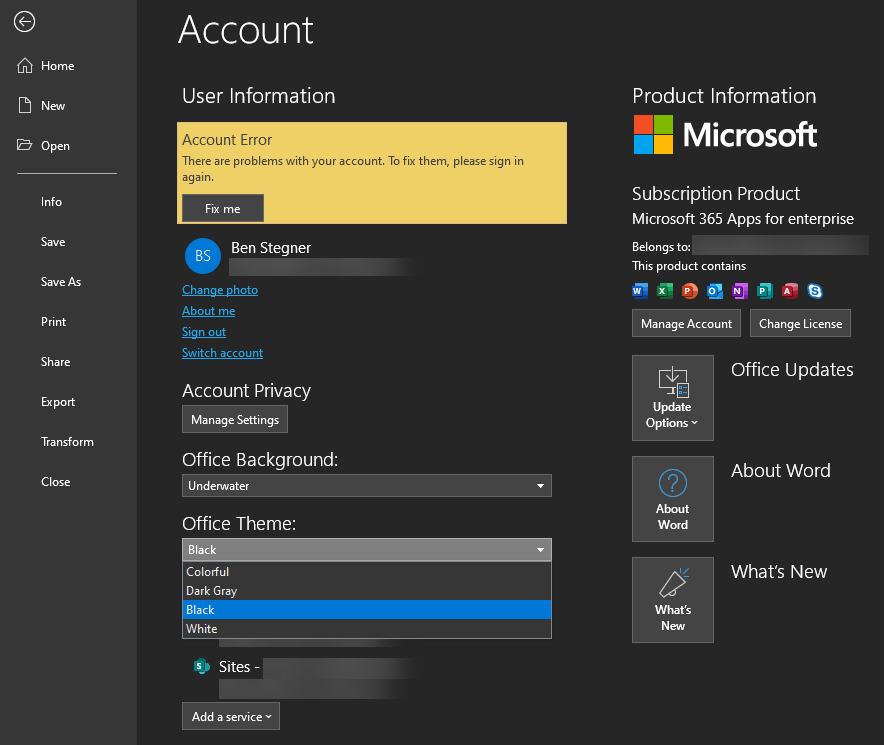
Estos mismos pasos también son la forma de habilitar el modo oscuro en versiones anteriores, como Microsoft Office 2016. Sin embargo, Microsoft menciona que el tema Negro solo está disponible para los suscriptores de Microsoft 365 , por lo que no lo tendrá disponible si posee una copia independiente de Office, como Office 2019.
En ese caso, Dark Grey es tu mejor opción.
También en esta página, puede usar el cuadro Fondo de Office para cambiar el patrón de diseño que aparece en la parte superior de la ventana de la aplicación de Office. Es un efecto menor, pero vale la pena mirarlo mientras cambia la opción de color.
Si es necesario, también puede cambiar los colores yendo a Archivo> Opciones y visitando la pestaña General . Aquí, encontrará el mismo cuadro de Tema de Office en Personalice su copia de Microsoft Office .
Uso del tema oscuro en Microsoft Office para Mac
Si está en macOS, el tema de Office seguirá la configuración de su sistema. Si desea mantener el modo oscuro activado en su computadora pero apagarlo para una aplicación de Office específica, vaya a [Nombre de la aplicación]> Preferencias en la barra de menú de ese programa.
Luego, en la pestaña General , marque Desactivar el modo oscuro para deshabilitarlo para esa aplicación. Deberá hacer esto para cada aplicación de Office con la que no desee usar el modo oscuro.
Un tema sencillo y oscuro para Microsoft Office
Ahora sabe cómo cambiar el tema de Microsoft Office al modo oscuro. Es un cambio fácil, aunque desafortunadamente no puede usar el modo negro más oscuro a menos que sea un usuario de Microsoft 365.
Si bien los temas restantes aún muestran una página en blanco con texto negro, puede personalizar los colores en la pestaña General si lo desea. Sin embargo, deberá hacer esto para cada documento, lo cual es un poco torpe.
Haber de imagen: PixieMe / Shutterstock
